
Huawei Güvenli Klasör Kurtarma Yöntemlerini Keşfetme: Verilerinizi Koruma

Huawei Güvenli Klasörü biliyor musunuz ve yararlı verileri Huawei Güvenli Klasörden silerken verileri nasıl kurtarabilirsiniz? Aslında bu, Huawei mobil cihazlarında kullanıcıların hassas dosyaları saklamasına yardımcı olan bir özelliktir. Ancak bu klasördeki dosyaları sildiğinizde geri yüklemeniz biraz zor olacaktır. Yine de korkmayın, bugün tüm çözümlere ulaşacak ve dosyalarınızı geri kazanacaksınız. Gelin birlikte göz atalım.
Huawei Güvenli Klasör, Huawei akıllı telefonlarında ve tabletlerinde bulunan özel bir özelliktir. Dosyalarınızı bu klasöre taşıdığınızda, dosyaları şifre ile koruyacak ve şifre belirlemenize olanak tanıyacaktır. Amacı, kullanıcıların özel dosyalarını normal bir klasörde saklamaktan daha güvenli olan parolayla korumalarına yardımcı olmaktır.
Güvenli Klasör'ün arkasındaki prensip, seçilen dosya veya klasörlerin şifrelenmesi ve telefonun dahili deposunda saklanmasıdır. Yalnızca doğru şifre veya parmak izi ile bunların şifresi çözülebilir ve bunlara erişilebilir. Güvenli Klasör'deki dosyalar veya klasörler telefonun başka bir yerinde görünmez ve diğer uygulamalar veya hizmetler tarafından erişilemez veya senkronize edilemez; böylece veri güvenliği ve gizliliği sağlanır.
Güvenli Klasör'deki dosyaları yanlışlıkla sildiğinizi veya başka nedenlerden dolayı içindeki dosyaların kaybolduğunu veya hasar gördüğünü varsayalım. Bu durumda Huawei Özel Alan kurtarma için aşağıdaki dört yöntemi deneyebilirsiniz:
Coolmuster Lab.Fone for Android kullanmak, Android işletim sistemlerini çalıştıran Huawei mobil cihazlardan silinen verileri kurtarmanın etkili bir yoludur. Kurtarma, silinen fotoğrafları, kişileri, müziği, belgeleri, SMS'leri, çağrı kayıtlarını ve daha fazlasını içerir. Ek olarak, silinen dosyalarınızı görüntüleyebilmeniz ve dosyaları kurtarmadan önce ne istediğinizi seçebilmeniz için bir önizleme özelliği sağlar. Bu arada SD kartlardan veri kurtarma da mevcut.
Coolmuster Lab.Fone for Android temel özellikleri
İşte Coolmuster Lab.Fone for Android tarafından hazırlanan, Huawei güvenli klasörünün kayıp dosyaları geri yüklemesine ilişkin kapsamlı bir kılavuz.
01 Lütfen bilgisayarınıza Coolmuster Lab.Fone for Android indirip yükleyin. Daha sonra masaüstünde çalıştırın.
02 Huawei cihazınızı bilgisayara bağlayın. Aşağıdaki arayüzde kurtarmak istediğiniz dosya türlerini seçin ve ardından "İleri"ye tıklayın.

03 Bu aşamada "Hızlı Tarama" veya "Derin Tarama" modlarından birini seçebilirsiniz. Tarama tamamlandığında, Huawei telefonunuzda tarama işlemini başlatmak için "Devam Et"e tıklayın.

04 Kurtarmak istediğiniz güvenli klasörden silinmiş öğeleri içeren dosyaları seçin ve ardından kurtarma işlemini başlatmak için "Kurtar"a tıklayın.

Bildiğimiz gibi Huawei telefonlar, silinen dosyaları 30 gün boyunca saklayabilen Son Silinenler klasörünü desteklemektedir. Dosyaları yanlışlıkla Huawei'nin dosya yönetimi uygulamasındaki Güvenli Klasör'den silerseniz, dosyaları Son Silinenler klasöründen geri yükleyebilir misiniz?
Aslında Güvenli Klasör'de sakladığınız dosyalar şifrelenmiştir. Veri güvenliği açısından bu dosyalar Son Silinenler ve Huawei Yedekleme özelliklerini desteklemez. Yani dosyaları Güvenli Klasörden kaldırdığınızda Son Silinenler klasörüne taşınmayacaktır. Bu nedenle Huawei üzerinde Son Silinenler klasörü ile Güvenli Klasörden silinen dosyaları geri getiremezsiniz .
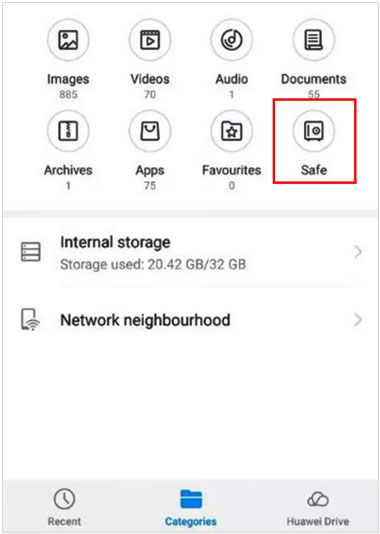
Huawei Güvenli Klasörüne kaydettiğiniz dosyalarınızı yedeklediyseniz artık herhangi bir veri kaybı olmadan yedeklemeyi kullanarak bunları geri yükleyebilirsiniz. Hepsini klasörden kaldırsanız bile kolayca geri getirebilirsiniz.
1. Adım. Huawei telefonunuzda Yedekleme uygulamasına erişin ve ardından "Geri Yükle"yi seçin.
Adım 2. Kurtarmak istediğiniz verilerin kaynağını seçin ve ardından "İleri"ye tıklayın.
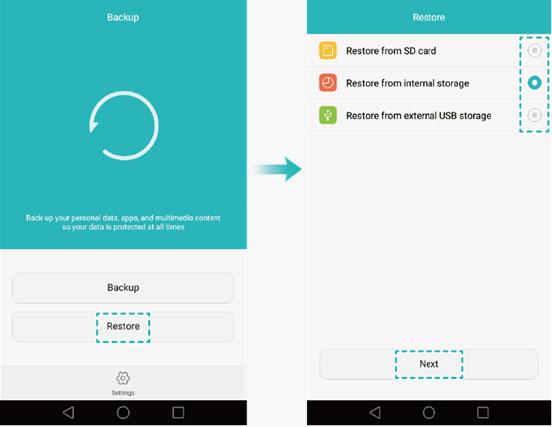
3. Adım. "Veri seç" ekranında, geri yüklemek istediğiniz verileri seçin ve ardından "Geri yüklemeyi başlat"a dokunun.
4. Adım. Açılan iletişim kutusunda sağlanan seçeneklerden verilerinizi geri yüklemek için bir konum seçin ve ardından geri yükleme işlemini başlatmak için "Tamam"a dokunun.
Verileri yedeklemek için Google Drive'ı kullanmaya alışkın olanlar, Google Drive'daki yedeklemeleri kullanarak verilere hızlı bir şekilde erişebilirler. Ancak Google Drive'ın verilerinizi Güvenli Klasöre otomatik olarak yedekleyemeyeceğini lütfen unutmayın. Lütfen yedeklemelerinizin Güvenli Klasördeki dosyaları kapsadığından emin olun.
Google Drive'ı kullanarak Huawei Güvenli Klasördeki dosyaları kurtarma adımları şunlardır:
1. Adım. Huawei telefonunuzda Google Drive uygulamasını açın veya tarayıcınızda Google Drive web sitesini ziyaret edin ve Google hesabınızla oturum açın.
Adım 2. Daha önce yedeklediğiniz güvenli klasörünüzdeki dosyaları bulun. Dosyalarınızı hızla bulmak için aramayı veya sıralamayı kullanabilirsiniz.

3. Adım. Kurtarmak istediğiniz dosyaları seçin ve ardından dosyaları telefonunuza kaydetmek için "İndir" seçeneğine dokunun.
4. Adım. Ardından dosyalar Huawei telefonunuza kaydedilecektir ve artık bunları tekrar Huawei Güvenli Klasörüne taşıyabilirsiniz.
Huawei Güvenli Klasör, önemli dosyalarınızı daha güvenli hale getirir ancak verileri iyi korumazsanız yine kaybolurlar. Bu makaledeki kurtarma yöntemleriyle, örneğin Coolmuster Lab.Fone for Android kullanmak gibi kayıp dosyalarınızı geri alma şansınız var; bu araç, silinen dosyaları yedeklemeden Huawei'den kurtarabilir. Ancak silinen dosyalarınızın üzerine yeni veriler yazıldığında bunları artık geri yükleyemezsiniz. Lütfen Huawei dosyalarınızı, özellikle de hayati öneme sahip olanları yedekleyin.
İlgili Makaleler:
Huawei Veri Aktarımına İlişkin Tam Kılavuz: Bilmeyebileceğiniz 7 Şaşırtıcı Huawei Aktarım Aracı
En İyi 6 Akredite Yöntemle Fotoğraflar Huawei'den PC'ye Nasıl Aktarılır?
Huawei Yedekleme: Huawei Telefon Nasıl Yedeklenir ve Geri Yüklenir?
Huawei Veri Kurtarma: Huawei'den Silinen Dosyaların Nasıl Kurtarılacağına İlişkin Tam Kılavuz





